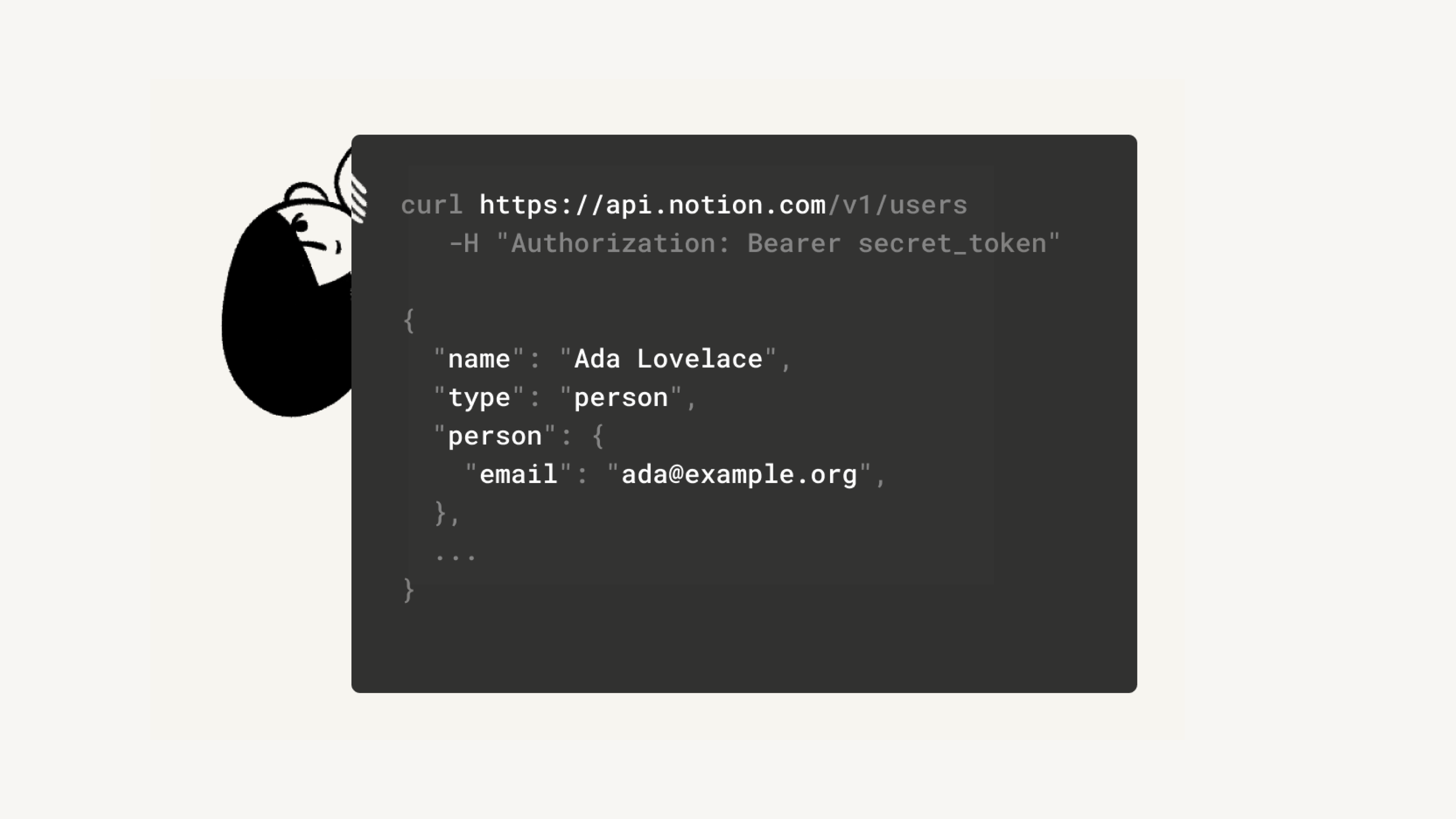Adicionar e gerenciar conexões com a API
Com a nossa API, você pode conectar outros aplicativos ao Notion, automatizar ações no seu espaço de trabalho e acessar conexões criadas pelos nossos parceiros 🤖
Interessado em construir seus próprios fluxos de trabalho e integrações com o API do Notion? Visite nosso núcleo de desenvolvedores para ver documentação, recursos e ferramentas de gestão de integração.
Observação: nos planos Enterprise, o seguinte pode ser restrito aos proprietários do espaço de trabalho:
A capacidade de adicionar conexões
Os membros podem adicionar conexões a um espaço de trabalho em Configurações e membrosMinhas conexões. Os proprietários do espaço de trabalho podem adicionar conexões a um espaço de trabalho em Configurações e membros → Conexões. Depois que uma conexão for adicionada, ela poderá ser adicionada a outras páginas.
As conexões incorporadas com a API seguem um sistema de permissões semelhante ao utilizado pelos usuários do Notion. Para usar uma conexão no espaço de trabalho, é preciso adicioná-la à página específica onde ela estará ativa.
Navegue até uma página e selecione
•••no canto superior direito.Na parte inferior do pop-up, clique em
Adicionar conexões.Na janela pop-up exibida, selecione a conexão que gostaria de adicionar a esta página. Você só verá as conexões que foram criadas para esse espaço de trabalho e associadas a ele.
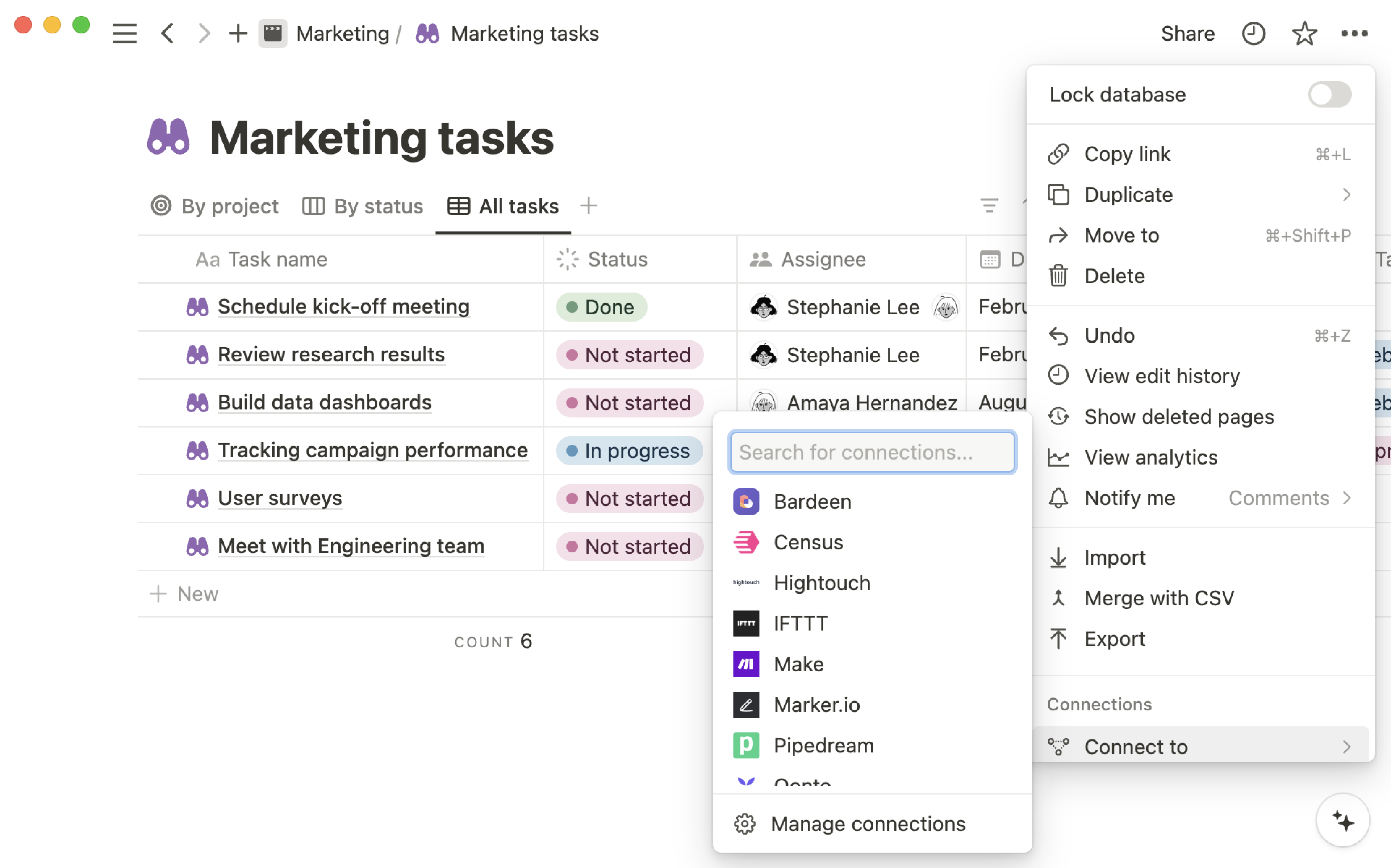
A conexão será exibida no menu
•••da página.Se quiser remover uma conexão de uma página, passe o mouse sobre o nome o nome da conexão a ser removida e pressione
Desconectar.
Nota: somente os proprietários podem gerenciar todas as conexões em um espaço de trabalho. Os membros ficam limitados apenas às conexões que eles criaram.
Na barra lateral esquerda, acesse
Configurações e membrose, em seguida, a guiaConexões.Nela, você verá duas guias:
MembroseEspaços de trabalho.Na guia
Membros, você pode gerenciar as integrações que os membros podem acessar no espaço de trabalho. Especificamente, é possível limitar o acesso a uma lista aprovada de integrações, visualizar quem está usando uma integração interna e desconectar o uso de qualquer integração no espaço de trabalho.Observação: somente os proprietários de espaços de trabalho com o Plano Enterprise podem limitar o acesso a uma lista aprovada de integrações.
Na guia
Espaços de trabalho, você pode instalar e gerenciar integrações de segurança e conformidade para todo o espaço de trabalho do Plano Enterprise.

Clique no botão
•••ao lado de uma conexão para ver mais opções:Recuperar um token interno de API
Visitar o site do desenvolvedor ou entrar em contato com o suporte dele
Ver quais usuários têm acesso à conexão
Desconectar a conexão
Se o espaço de trabalho estiver em um plano Enterprise, os proprietários terão acesso a mais configurações para gerenciar conexões nesse espaço.
Restringir membros de instalarem conexões
Se você for proprietário de um espaço de trabalho, vá para
Configurações & membros→Conexões.Na guia
Membro, você verá a opção paraImpedir membros de adicionar conexões. Clique no menu suspenso à direita para acessar duas opções:Sem restrições: todos os membros do workspace podem instalar qualquer conexão no espaço de trabalho.Somente na lista de membros aprovados: os membros do espaço de trabalho só podem instalar conexões pré-aprovadas pelo proprietário do espaço de trabalho. Se um proprietário de um espaço de trabalho instalar uma integração que ainda não esteja na lista aprovada, ela será adicionada automaticamente à lista aprovada posteriormente.
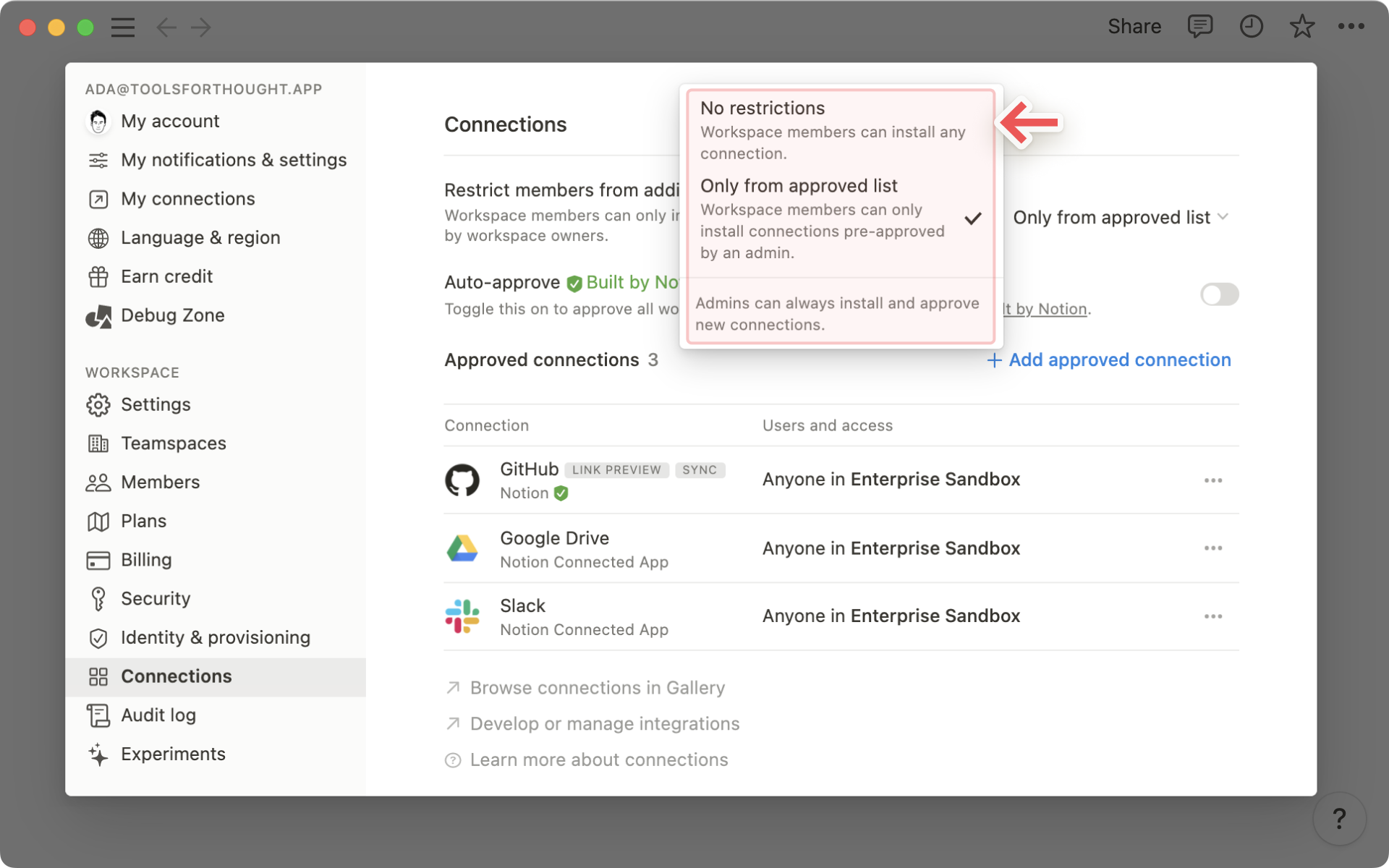
Aprovar automaticamente as conexões desenvolvidas pelo Notion
Se a opção
Da lista aprovadaestiver selecionada, os proprietários do espaço de trabalho verão uma opção adicional para aprovar automaticamente conexões que são criadas pelo Notion. Veja a lista completa dessas conexões aqui →
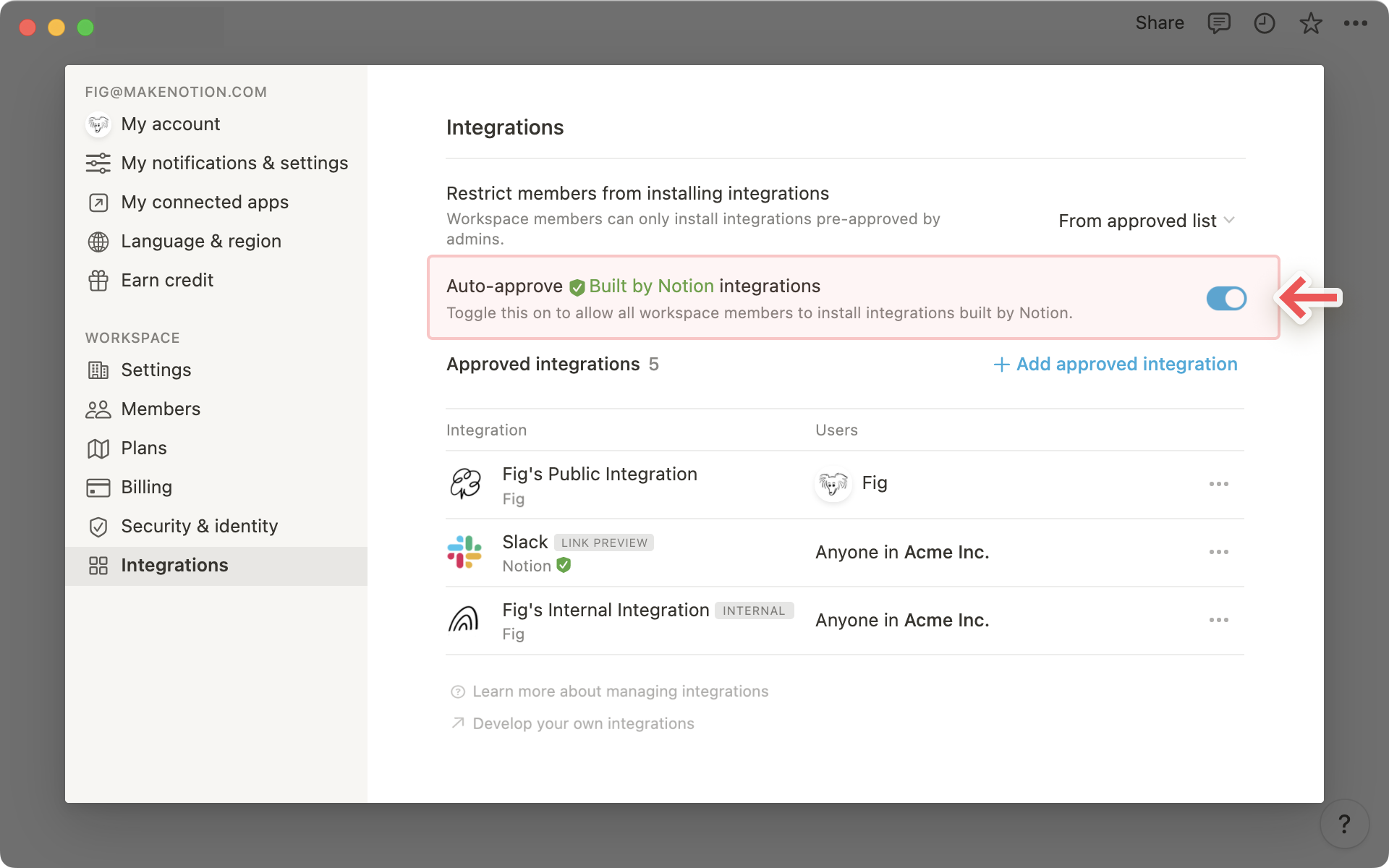
Lista de conexões aprovadas
Clique no botão
+ Adicionar conexão aprovadapara aprovar mais conexões para membros do seu espaço de trabalho.
Nota: antes de aprovar uma conexão para todo o espaço de trabalho, você ou um outro administrador precisa instalá-la primeiro! Somente conexões já instaladas no espaço de trabalho aparecerão no menu suspenso + Conexão aprovada.
As instruções para instalar conexões estão especificadas abaixo.
Em
Conexões aprovadas, os titulares verão uma lista completa das conexões que foram aprovadas e instaladas no espaço de trabalho.À direita do nome de cada conexão, temos os nomes dos usuários responsáveis pela sua instalação no espaço de trabalho.
Clique no menu
•••para:filtrar por usuário
revogar o acesso específico de usuários em uma conexão
desconectar todos os usuários
remover a conexão da lista de conexões aprovadas
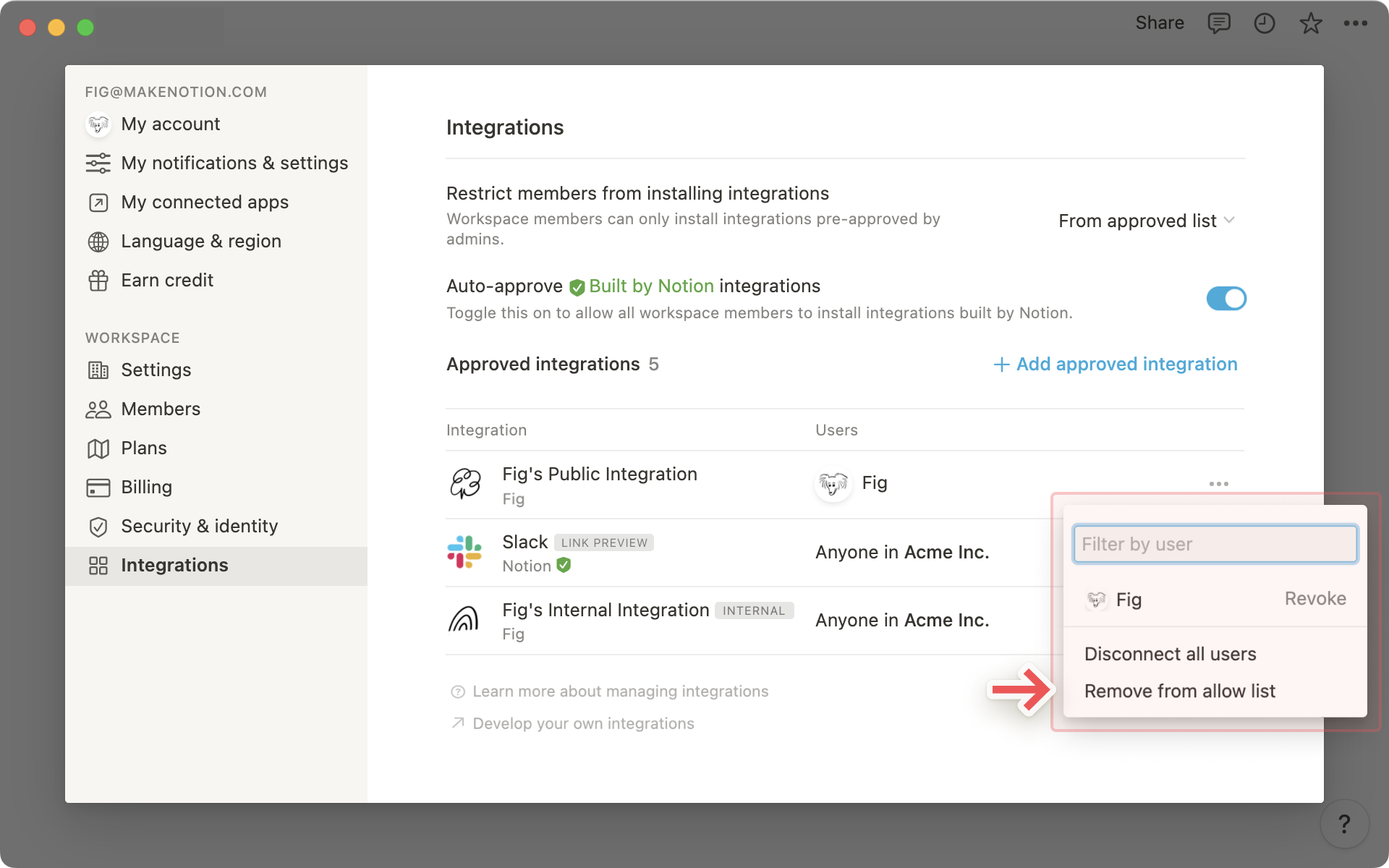
Instalar diretamente a partir de uma plataforma parceira via OAuth
O Notion fez parceria direta com vários serviços (como Zapier e Typeform). É possível adicionar as conexões públicas dos nossos parceiros ao seu espaço de trabalho diretamente pelos seus respectivos sites via OAuth.
Procure
Notionno menu de apps da plataforma parceira e adicione.No menu de autenticação exibido, a conexão do parceiro solicita permissão para ter acesso ao seu espaço de trabalho. Os níveis de acesso exigidos pela conexão serão especificados.
Cada espaço de trabalho tem suas conexões específicas! Clique no nome do espaço de trabalho no canto superior direito para alternar para outro espaço de trabalho, se necessário. Em seguida, pressione
Selecionar páginas.
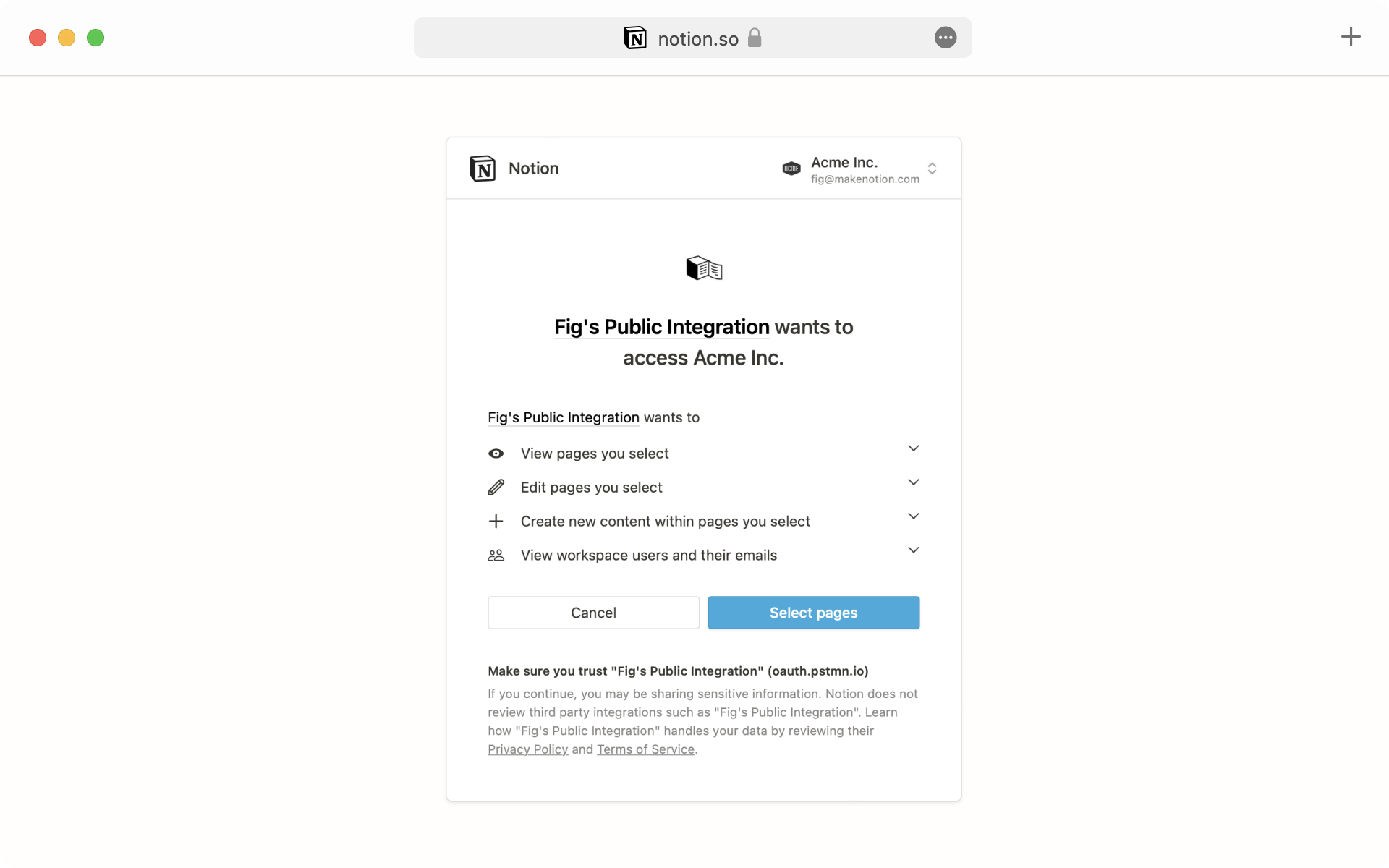
Você verá uma lista de todas as páginas no espaço de trabalho selecionado. Escolha as páginas que gostaria que a conexão pudesse acessar e pressione
Permitir acesso.Depois de concluir a autenticação, você verá essa conexão no menu
Configurações e membrosdo espaço de trabalho→Conexões.Clique no menu
•••ao lado do nome da conexão para visitar o site do desenvolvedor, entrar em contato com a equipe de suporte do desenvolvedor ou desconectar a conexão do seu espaço de trabalho.
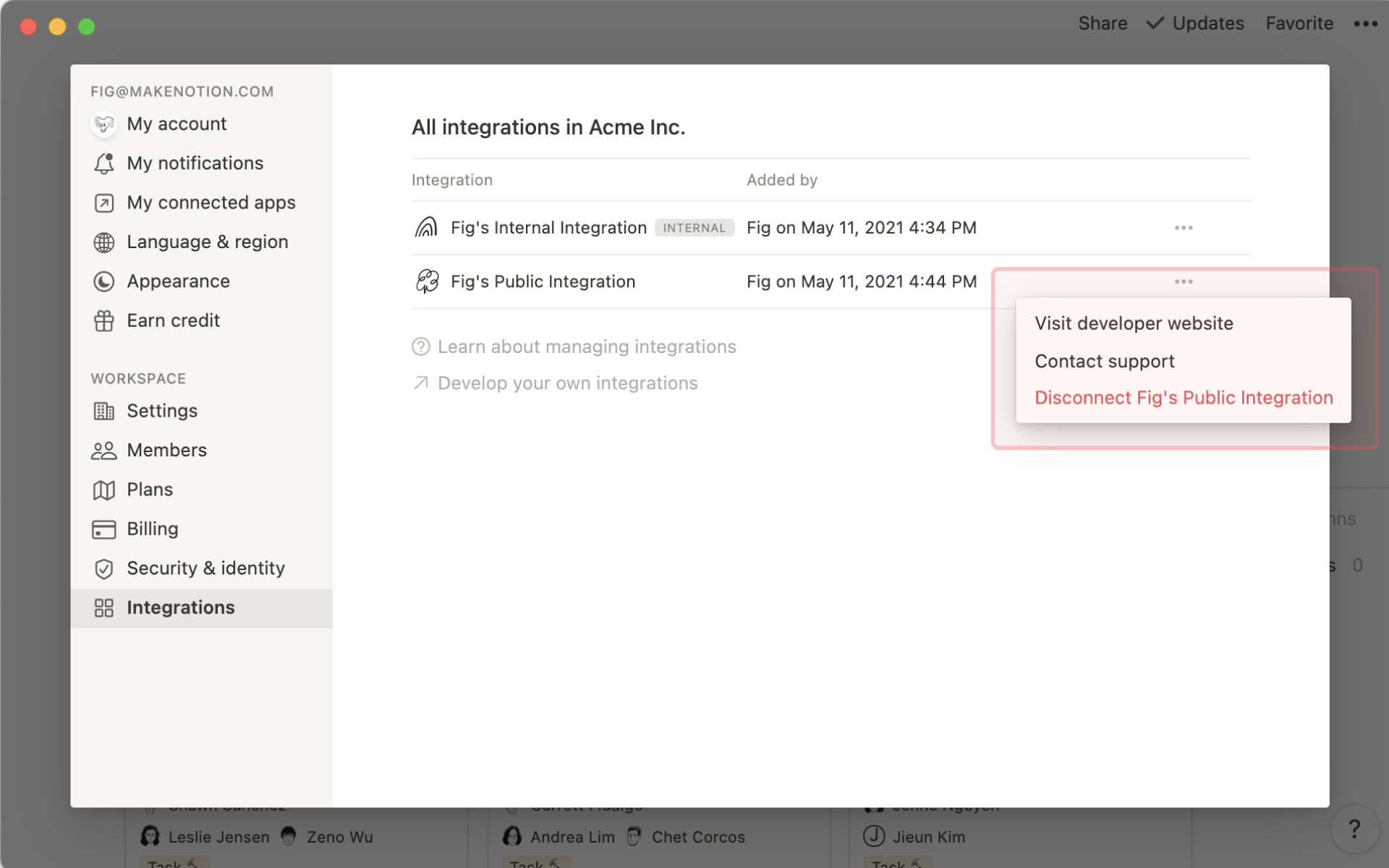
Dica: quer ver algumas integrações de parceiros em ação? Confira este guia →
Instalar através de um token de integração interno
Algumas plataformas de parceiros exigem um token para integração interna que permita vinculação ao seu espaço de trabalho.
Nesse caso, primeiro siga estas instruções para criar uma integração interna correspondente ao seu espaço de trabalho.
Depois de criar a integração interna, acesse
Configurações e membrose, em seguida, abra a guiaConexões.Clique no menu
•••ao lado da conexão que você deseja vincular a uma plataforma parceira e pressioneCopiar token de integração interna.
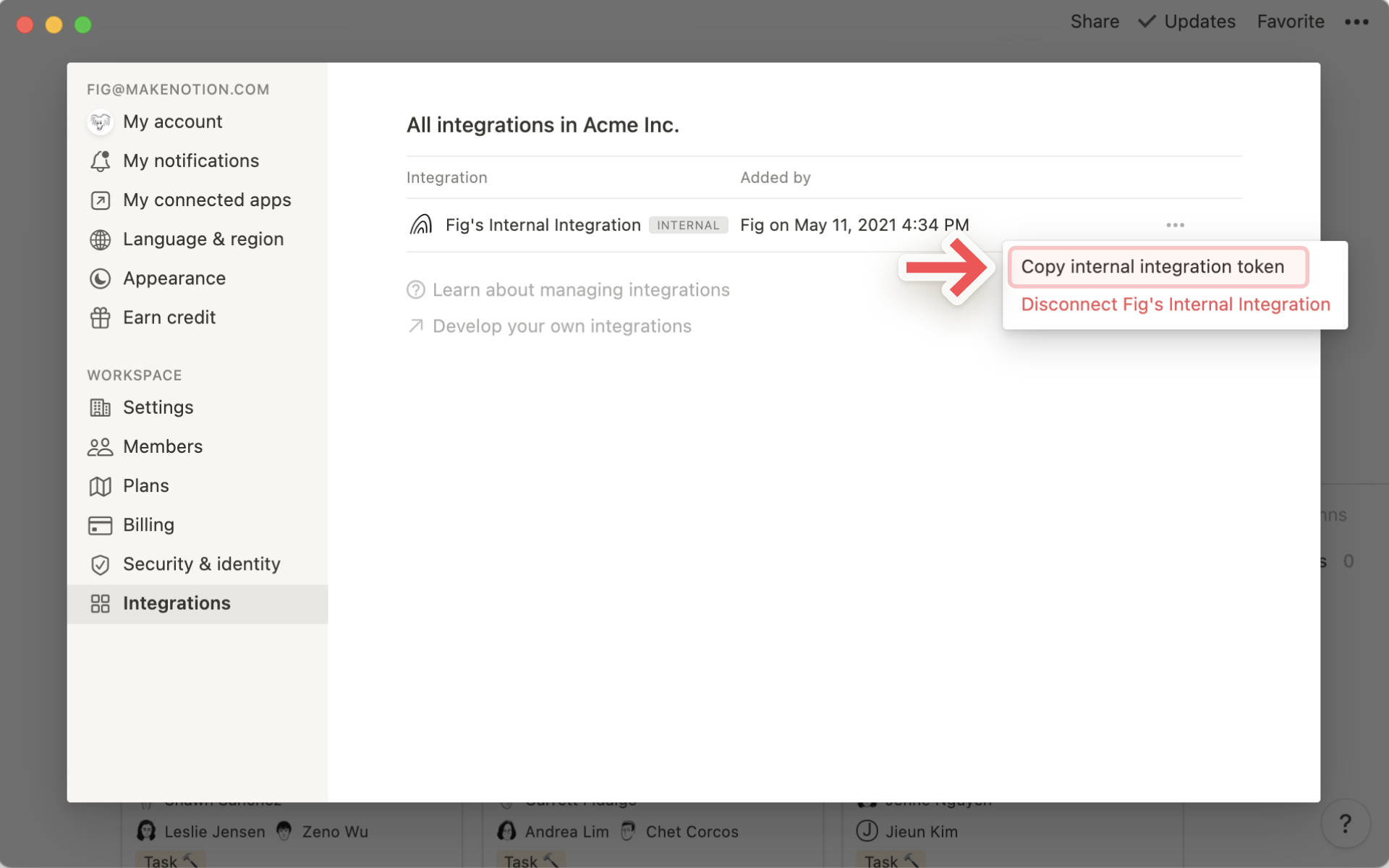
Cole esse token de integração interna no campo correspondente do formulário de configuração na plataforma do parceiro.
Nota: o Notion não oferece solução de problemas para integrações de parceiros. Encaminhe todos os feedbacks e perguntas para a equipe de suporte do respectivo parceiro.